Con un dispositivo Android, puede hacer casi todo lo que puede hacer un iPhone, como jugar, enviar mensajes, mirar y duplicar. Por lo tanto, no es de extrañar por qué la gente quiere conectar su Android a una pantalla más grande como una computadora portátil o un televisor inteligente. Para una experiencia de visualización inmersiva con otros, es esencial duplicar la pantalla de su Android. A medida que lea este artículo, podrá comprender que puede hacerlo a través de USB, incluido el software y las herramientas apropiados que necesitará. Antes de comenzar a mirar, puede seguir el proceso indicado para duplicar la pantalla de Android en una PC a través de USB o incluso una pantalla más grande de forma gratuita.
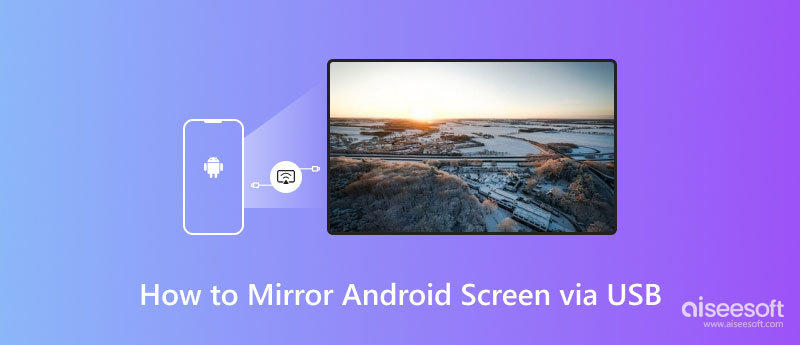
Espejo de teléfono Aiseesoft es la aplicación de duplicación USB de Android típica pero rica en funciones que puede descargar en su PC. La aplicación muestra muchas interacciones que puede manipular, incluso si está interactuando en un dispositivo informático. Como puede ver, la aplicación le brinda la mejor duplicación que jamás necesitará, y es frenéticamente fácil de usar en comparación con otras aplicaciones que necesitan una configuración complicada. Si no está seguro de cómo funciona, este tutorial le indicará cómo configurar la aplicación y comenzar a duplicar.
“Recuerde: antes de usar esto, debe ingresar su teléfono en la depuración USB, y puede encontrar eso en las opciones de los desarrolladores. Además, debe descargar FoneLab Mirror en su Android antes de poder duplicar en la computadora.
100% Seguro. Sin anuncios.
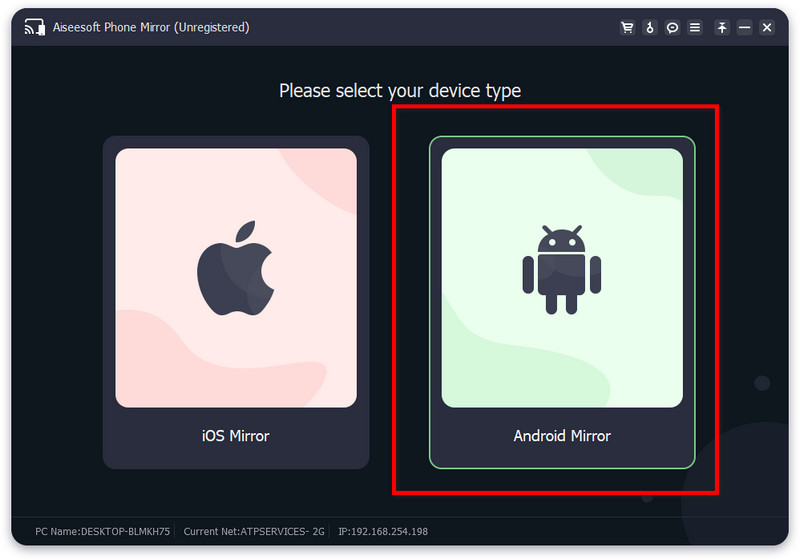
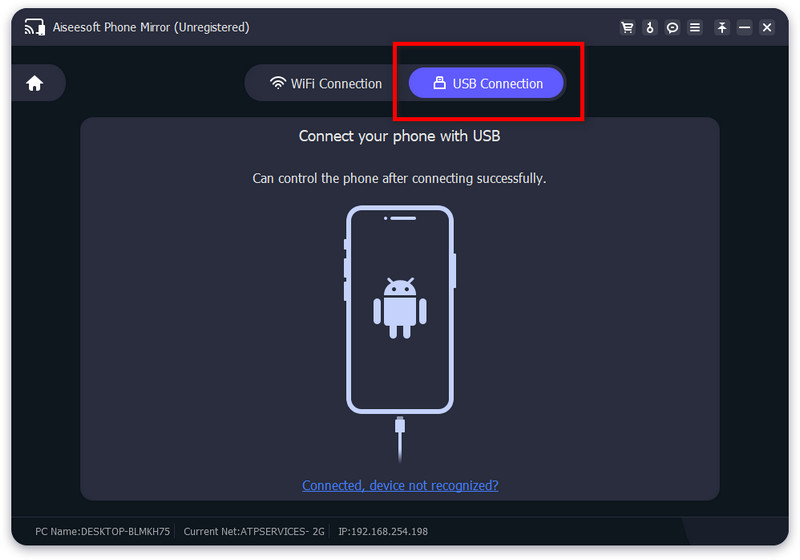
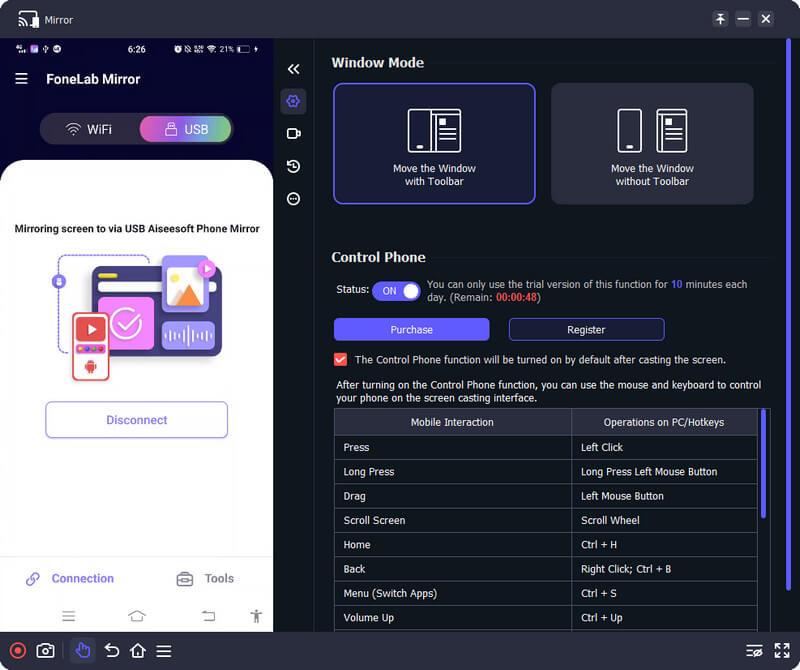
Si desea duplicar Android a Mac USB, siga el tutorial que agregamos aquí con SCRCPY. Es una aplicación confiable que puedes descargar en Mac y Windows. Si está listo para seguir los pasos, continúe leyendo.
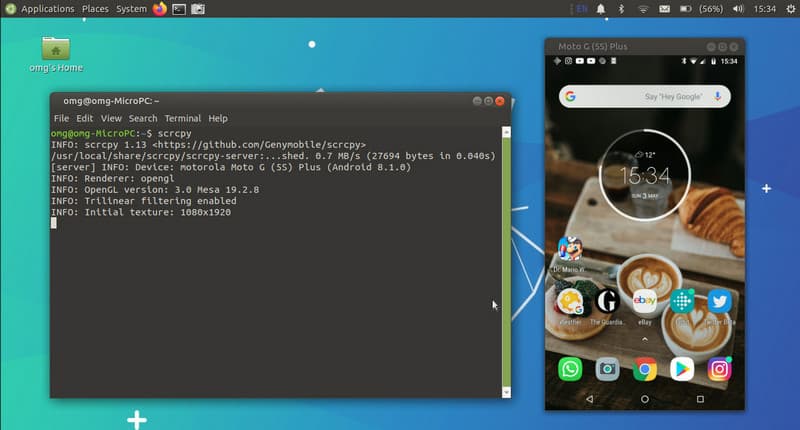
Si desea saber cómo duplicar su teléfono Android en un televisor con USB, también agregamos un tutorial fácil de seguir aunque no descargue una aplicación. La mayoría de los dispositivos tienen un dispositivo multimedia que permite que Android se refleje en un televisor de pantalla completa. Puede intentar hacerlo siguiendo las instrucciones a continuación.
En la era actual, puede duplicar un teléfono Android en otro de forma inalámbrica, lo que significa que no se necesita un puerto USB. Pero si está buscando una duplicación de pantalla USB en Android a Android, eso es imposible porque no hay cables con ambos tipos B o C de extremo a extremo, y si los hay, no hay funciones integradas que funcionen como la duplicación de pantalla. eso.
Pero la mejor manera de duplicar la pantalla de Android a Android es a través de una pantalla compartida con la ayuda de las aplicaciones. Sin embargo, existen limitaciones en la pantalla compartida porque otro usuario final no puede interactuar con ella, lo que significa que no podrá mover nada en el otro dispositivo que comparte la pantalla. La mayoría de las aplicaciones de llamadas de videoconferencia tienen esta función, por lo que puede verificarlas en el mercado y elegir cuál usar.
¿Cómo conecta su teléfono a Xbox 360 con USB?
Puede usar la forma nativa para conectar su teléfono a Xbox 360 a través de un cable OTG o un cable conector USB. Por lo tanto, este proceso lleva más tiempo para configurarlo. Entonces, si desea lo contrario, puede usar USB Tether, que usa puntos de acceso personales y modos para compartir. Sin embargo, si se interrumpe la conexión, se bloqueará y el retraso al compartir la pantalla en este modo es bastante violento.
¿Puedo usar otro cable para duplicar Android a PC?
Siempre que tenga un extremo USB, eso será suficiente. Pero recuerda no usar un cable con problema de carga porque el otro extremo tendrá dificultades para detectar el teléfono Android.
¿Es posible duplicar Android a Mac sin USB?
Duplicar una pantalla de Android en Mac sin un cable USB es posible porque la mayoría de los últimos dispositivos Android tienen una función de captura de pantalla que se puede conectar fácilmente a Mac.
Conclusión
¿La duplicación en Android en una pantalla más grande es un problema tuyo? ¡Preocúpate, conoce más! La información que agregamos aquí le enseña cómo conectarlo a través de un cable USB. No se necesita una configuración complicada cuando sigue el tutorial que agregamos aquí. Qué piensa usted acerca de cómo duplicar la pantalla de Android en la PC con USB agregamos aquí? ¿Te ayudó? Danos cinco estrellas y excelentes comentarios en la sección de comentarios sobre este artículo.

Phone Mirror puede ayudarlo a transmitir la pantalla de su teléfono a su computadora para una mejor vista. También puede grabar la pantalla de su iPhone/Android o tomar instantáneas como desee mientras refleja.
100% Seguro. Sin anuncios.